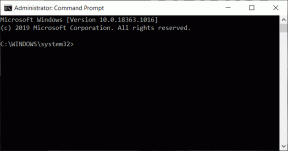Løs Windows Update-feil 80244019
Miscellanea / / November 28, 2021
Hvis du står overfor feilkode 80244019 når du prøver å oppdatere Windows 10, så ikke bekymre deg, for i dag skal vi se hvordan du løser dette problemet. Windows Update-feil 80244019 indikerer at Windows Update ikke klarer å laste ned den nye oppdateringen fordi PC-en ikke kunne koble til Microsofts servere. Windows-oppdatering er en viktig del av operativsystemet ditt fordi det sørger for å lappe eventuelle sikkerhetsproblemer som ikke ble fikset i en tidligere OS-versjon.
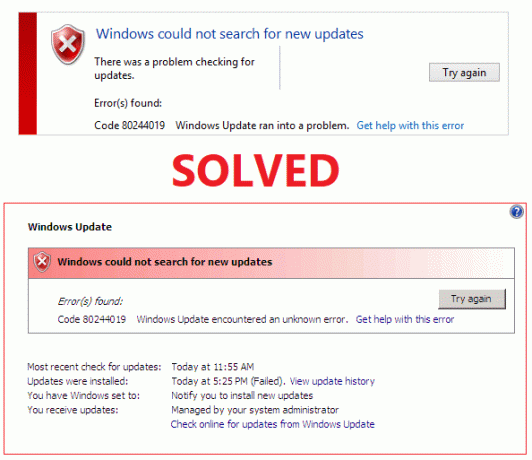
Hvis du ikke kan oppdatere Windows, er det et alvorlig problem fordi datamaskinen din er utsatt for sikkerhets- og løsepenge-hack. Men ikke bekymre deg, siden mange brukere står overfor dette problemet og en løsning er funnet. Det ser ut til at Data Execution Prevention (DEP) for Essential Windows-programmer ikke er aktivert, og det er derfor du må stå overfor dette problemet. Så uten å kaste bort tid, la oss se hvordan du fikser Windows Update Error 80244019 ved hjelp av veiledningen nedenfor.
Innhold
- Løs Windows Update-feil 80244019
- Metode 1: Aktiver Data Execution Prevention (DEP)
- Metode 2: Start Windows Update Service på nytt
- Metode 3: Kjør Windows Update-feilsøking
- Metode 4: Kjør SFC og CHKDSK
- Metode 5: Kjør DISM
Løs Windows Update-feil 80244019
Merk: Sørg for å opprette et gjenopprettingspunkt bare i tilfelle noe går galt.
Metode 1: Aktiver Data Execution Prevention (DEP)
Data Execution Prevention (DEP) er et sett med maskinvare- og programvareteknologier som utfører ekstra kontroller på minnet for å forhindre at ondsinnet kode kjører på et system. Så hvis DEP er deaktivert, må du aktivere Data Execution Prevention (DEP) for å fikse Windows Update Error 80244019.
1. Høyreklikk på Min datamaskin eller denne PC-en og velg Egenskaper. Klikk deretter på Avanserte systeminnstillinger i venstre panel.

2. I kategorien Avansert klikker du på Innstillinger under Opptreden.
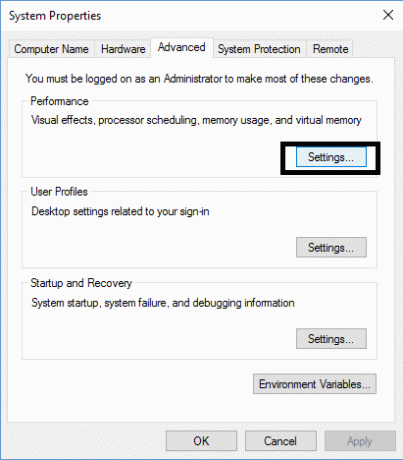
3. I Ytelsesalternativer vindu bytte til Forebygging av datautførelse fanen.
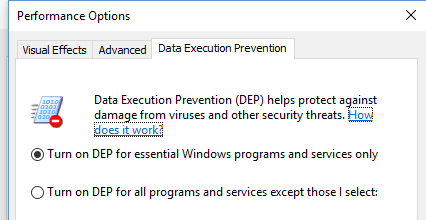
4. Sørg for å hake av "Slå på DEP kun for viktige Windows-programmer og -tjenester“.
5. Klikk på Bruk, etterfulgt av OK til aktiver Data Execution Prevention (DEP).
Metode 2: Start Windows Update Service på nytt
1. Trykk på Windows-tasten + R og skriv deretter tjenester.msc og trykk Enter.

2. Finn Windows Update-tjenesten i denne listen (trykk W for å finne tjenesten enkelt).
3. Høyreklikk nå på Windows-oppdatering tjeneste og velg Omstart.

Prøv å utføre Windows Update på nytt og se om du er i stand til det Løs Windows Update-feil 80244019.
Metode 3: Kjør Windows Update-feilsøking
1. Trykk Windows-tast + I for å åpne Innstillinger og klikk deretter på Oppdatering og sikkerhet.

2. Sørg for å velge fra menyen til venstre Feilsøking.
3. Nå under Kom i gang-delen, klikk på Windows-oppdatering.
4. Når du klikker på den, klikker du på "Kjør feilsøkingsprogrammet" under Windows Update.

5. Følg instruksjonene på skjermen for å kjøre feilsøkingsprogrammet og se om du er i stand til det Løs Windows Update-feil 80244019.

Metode 4: Kjør SFC og CHKDSK
1. Åpne ledetekst. Brukeren kan utføre dette trinnet ved å søke etter 'cmd' og trykk deretter Enter.

2. Skriv nå følgende i cmd og trykk enter:
Sfc /scannow. sfc /scannow /offbootdir=c:\ /offwindir=c:\windows

3. Vent til prosessen ovenfor er ferdig, og start PC-en på nytt når du er ferdig.
4. Neste, løp CHKDSK for å fikse filsystemfeil.
5. La prosessen ovenfor fullføre og start PC-en på nytt for å lagre endringene.
Metode 5: Kjør DISM
1. Åpne ledetekst. Brukeren kan utføre dette trinnet ved å søke etter 'cmd' og trykk deretter Enter.
2. Skriv nå følgende i cmd og trykk enter etter hver:
Dism /Online /Cleanup-Image /CheckHealth. Dism /Online /Cleanup-Image /ScanHealth. Dism /Online /Cleanup-Image /RestoreHealth

3. La DISM-kommandoen kjøre og vent til den er ferdig.
4. Hvis kommandoen ovenfor ikke fungerer, kan du prøve følgende:
Dism /Image: C:\offline /Cleanup-Image /RestoreHealth /Source: c:\test\mount\windows. Dism /Online /Cleanup-Image /RestoreHealth /Kilde: c:\test\mount\windows /LimitAccess
Merk: Erstatt C:\RepairSource\Windows med reparasjonskilden (Windows-installasjons- eller gjenopprettingsplate).
5. Start PC-en på nytt for å lagre endringer.
Hvis du fortsatt ikke er i stand til å fikse Windows Update Error 80244019, må du finne oppdateringen som Windows ikke kan laste ned, og deretter gå over til Microsoft (oppdater katalog) nettstedet og last ned oppdateringen manuelt. Sørg deretter for å installere oppdateringen ovenfor og start PC-en på nytt for å lagre endringer.

Anbefalt:
- Reparer HDMI-lyd som ikke fungerer i Windows 10
- 5 måter å fikse ingen lyd på YouTube
- Hvordan fikse YouTube som går sakte på PC-en din
- Fix Service Host: Lokalt system Høy CPU- og diskbruk
Det er det du har lykkes med Løs Windows Update-feil 80244019 men hvis du fortsatt har spørsmål angående denne opplæringen, kan du gjerne spørre dem i kommentarfeltet.